CrystalDiskInfo下载(crystaldiskinfo参数解读)
CrystalDiskInfo是一款用于检测硬盘数值、功能的便捷工具。CrystalDiskInfo检测的内容非常全面,包括硬盘、接口、转速、使用时间以及实时的温度等,用户可以很轻松掌握硬盘的使用情况
CrystalDiskInfo软件特色
1、显示硬盘信息,并可以看到这些信息的变化状况,用折线图显示出来。
2、显示硬盘的健康状况,会直接根据统计到的资料给硬盘的情况进行打分。
3、拥有多国语言,并且CrystalDiskInfo硬盘检测工具完全免费的。
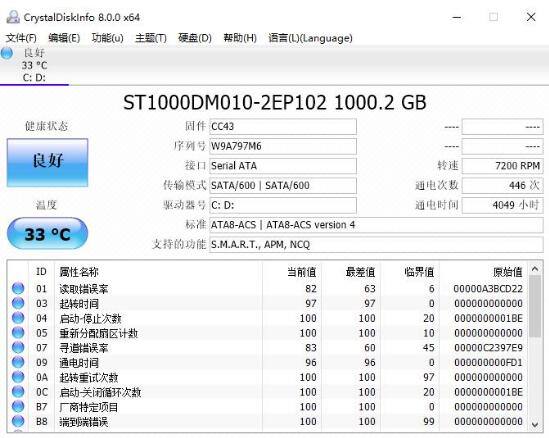
CrystalDiskInfo安装步骤
1、从华军软件园下载CrystalDiskInfo软件包,将压缩包直接解压后,使用鼠标左键双击打开对应系统版本的启动程序。
注:解压压缩包需要使用压缩解压工具,推荐使用WinRAR,技术成熟可靠。WinRAR下载
2、如果您不知道怎么查看系统版本,可以用鼠标右键单击桌面上的“我的电脑”,在右键菜单中点击“属性”选项,在打开新窗口中,找到“系统类型”一栏,即可找到正在使用的系统版本了。
CrystalDiskInfo使用方法
1、打开解压后得到的CrystalDiskInfo,在主页面的界面中即可看到有关计算机本机硬盘的所有相关信息。
2、在CrystalDiskInfo下方的列表中,可以看到硬盘的工作情况,以及各项数值是否健康,便于用户更快找到损坏点。
3、点击软件界面左侧的“健康状态”图标,在打开的新窗口中可以修改警告临界值,如果当健康状态超过临界值时,就会发出警告提醒用户。
4、点击顶部菜单栏中的“功能”按钮,在打开的下拉菜单中,将鼠标指向“警告功能”一栏,在子菜单中可以设置警告的方式。
5、在“功能”菜单中的“高级特征”栏中,可以对“”AAM/APM控制最重要。
6、这个功能如图所示,能够对硬盘的噪音和电源等属性进行设置,保证在使用计算机时,能够调节到最为合适的情况。
CrystalDiskInfo使用技巧
CrystalDiskInfo参数解读
第一列:
1、read【MB/s】:表示读取的速度。
2、write【MB/s】:表示写入速度。
3、mix【MB/s】:表示混合速度。
第二列:
1、read【Iops】:每秒读取速度。
2、write【Iops】:每秒写入速度。
3、mix【Iops】:每秒混合速度。
参数解读:
1、第一行“Seq Q32T1”是连续测试,可以理解为影音文件的读写速度。
2、一般来说商家标称的就是这个速度,如果测试结果与标称相差大建议咨询客服。
3、下面三行都是“4k随机读写”,基本上提现的就是硬盘的实际性能。
4、一般来说,这个性能与系统操作息息相关,决定了文件打开、关闭、移动等操作速度。
5、其中Q代表了队列,T代表了线程。
6、因此,第二行“4kQ4T8”,是硬盘在4队列、8线程下的性能。
7、第三行“4kQ32T1”就是硬盘在32队列、单线程下的性能。
8、其实我们是可以根据自己需要,手动设置测试线程数和队列数的。
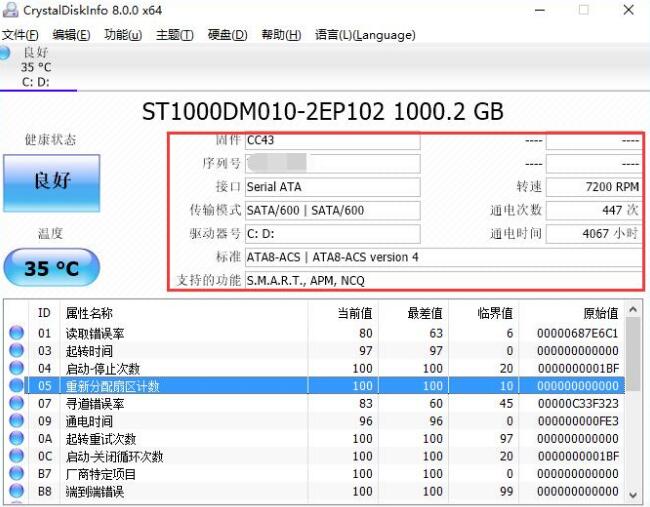
CrystalDiskInfo常见问题
一、CrystalDiskInfo的健康状态显示“警告”怎么办?
当用户打开CrystalDiskInfo软件后,在左上方的“健康状态”中可能显示为“警告”,这说明硬盘存在损坏。然后我们看到下方的列表,如果有不正常的项目,会显示为黄色圆形,图中所示为磁盘坏道,如果有其他错误,可以参考软件中的帮助功能。
二、CrystalDiskInfo怎么对硬盘转速?
打开CrystalDiskInfo软件,在上方的硬盘参数栏中,找到“转速”一项,后方显示的数值即为硬盘转速。
crystaldiskinfo读不出硬盘怎么办?
1、在CMOS设置中进行硬盘屏蔽,
2、然后用DM启动盘启动电脑,选择“(A)dvanced Options(高级选项)”,
3、之后点击“(M)aintenance Options(维护选项)”,紧接着点击“(U)tilities实用工具)”,
4、最后选择“Zero Fill Drive(扇区充零)”,对硬盘充零,重新分区后就可以找到硬盘。
crystaldiskinfo参数解读
CrystalDiskInfo 是一款流行的硬盘健康监测工具,它可以帮助用户通过读取S.M.A.R.T.(自监测分析与报告技术,Self-Monitoring, Analysis, and Reporting Technology)数据来检查固态硬盘(SSD)和机械硬盘(HDD)的状态。以下是对这个工具中常见参数的详细解读。
1. 硬盘基本信息
设备名称:硬盘的型号。
固件版本:硬盘内置软件的版本号。
序列号:硬盘的唯一识别码。
接口:硬盘连接计算机的方式,如SATA、NVMe等。
转速(如果适用):机械硬盘的旋转速度,以RPM(每分钟转数)表示。
缓存大小:硬盘内置的缓存容量。
总扇区数:硬盘总的可用存储单元数。
2. S.M.A.R.T. 信息
S.M.A.R.T. 数据提供了硬盘各项性能的实时数据,以下是一些关键指标:
读错误率:硬盘在读取数据时发生错误的频率。
启动次数:硬盘电源开启的累积次数。
运行时间:硬盘累积的工作时间,通常以小时计。
重定位扇区计数:已经被硬盘发现并标记为不可靠的扇区数量,这些扇区已经被重定位到备用区域。
寻道错误率:硬盘寻找数据时发生的错误率。
不稳定扇区计数:尚未被重定位的不稳定扇区数量。
磁盘写入量/读取量:硬盘写入和读取的数据量,通常以GB或TB计。
温度指示:硬盘的当前运行温度。
3. 解读重要参数
3.1 温度
当前温度:显示硬盘目前的温度,过高的温度可能导致硬件损害。
最高/最低温度:记录硬盘曾达到的最高和最低温度。
温度过高可能会缩短硬盘寿命,正常工作范围应该在0°C到60°C之间。
3.2 总写入/读取字节
数据单位:通常以GB或TB表示。
意义:反映了硬盘的使用情况,特别是SSD,因为它们有限的写入寿命。
对于SSD来说,写入量是衡量其磨损程度的重要参数。大部分现代SSD都设计了写入寿命,在TBW(Total Bytes Written,总写入字节数)上有明确的规定。
3.3 重定位扇区计数
意义:表示硬盘找到坏扇区并将其标记为不再使用的次数。
风险:这个数值增加表明硬盘正在失去存储完整性,可能预示着硬盘即将故障。
3.4 开/关周期数
意义:统计硬盘电源打开和关闭的次数。
影响:频繁的开关电源可能会影响硬盘的寿命。
3.5 使用时间
单位:通常以小时计。
意义:反映了硬盘的使用寿命,可以用来估算硬盘的剩余寿命。
不同的硬盘品牌和型号有不同的设计寿命,但通常硬盘设计寿命在几万小时左右。
4. 如何监控和维护硬盘健康
监控软件像CrystalDiskInfo这样的工具可以帮助你了解硬盘的健康状况。下面是一些建议来帮助维护硬盘的健康:
定期检查S.M.A.R.T. 数据,警惕任何异常数据。
避免在高温环境中使用硬盘。
尽量避免频繁的电源循环。
对于SSD,避免长时间持续的高强度写入操作。
如果硬盘显示出故障迹象,立即备份数据。
2、本资源部分来源其他付费资源平台或互联网收集,如有侵权请联系及时处理。
KX下载 » CrystalDiskInfo下载(crystaldiskinfo参数解读)

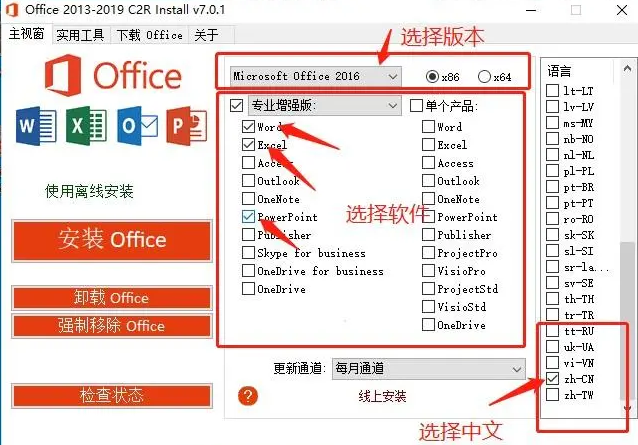

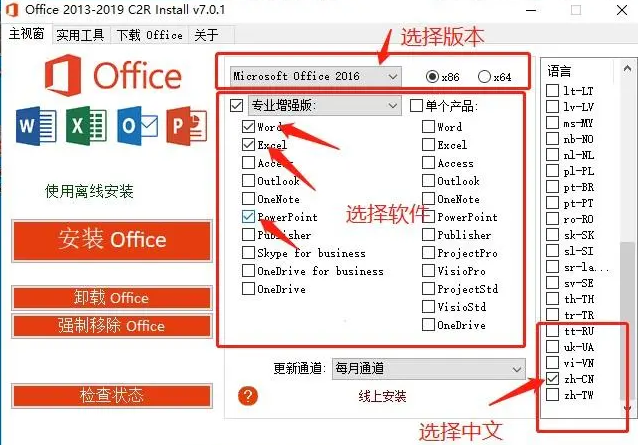

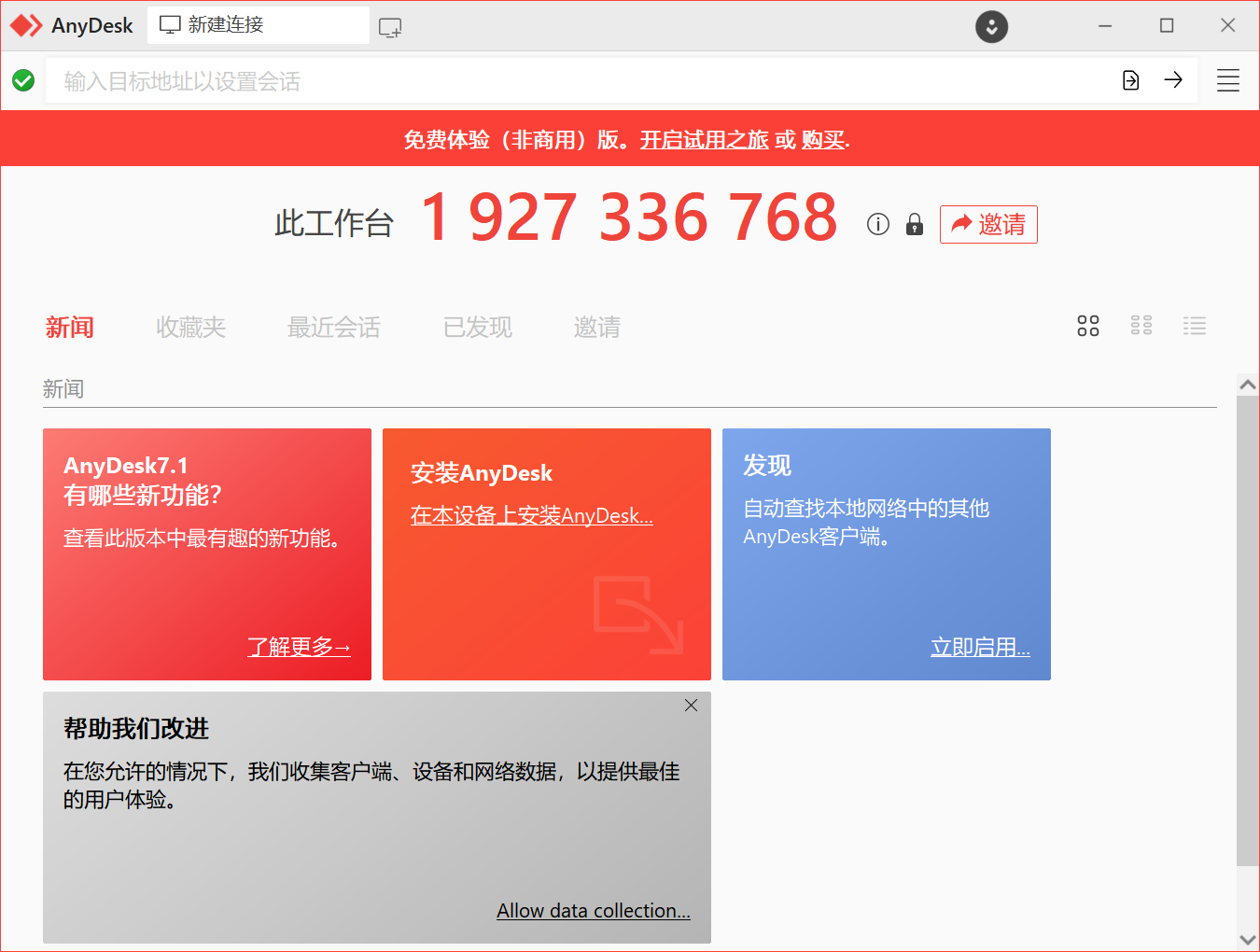




发表评论